
Tabla de contenido:
- Paso 1: Introducción, Parte 1 - Mi queja
- Paso 2: Introducción, Parte 2 - Cadsoft EAGLE
- Paso 3: nuestro circuito de muestra: parpadear algunos LED
- Paso 4: Colocación de las piezas
- Paso 5: enrutamiento automático con los valores predeterminados y lo que está mal con él …
- Paso 6: Arreglemos las REGLAS DE DISEÑO
- Paso 7: Modificación de las reglas de AUTORIZACIÓN
- Paso 8: Modificación de las reglas de TAMAÑOS
- Paso 9: Cambiar el tamaño de las almohadillas con las reglas de RESTRING
- Paso 10: Opcional: Ajuste las FORMAS de la almohadilla
- Paso 11: guarde las reglas elegidas y vuelva a realizar la ruta automática
- Paso 12: ¿Pero por qué detenerse ahí?
- Paso 13: Finalización del diseño de PCB
- Paso 14: ¿Pero funcionó?
- Paso 15: Resumen
- Autor John Day [email protected].
- Public 2024-01-30 08:44.
- Última modificación 2025-01-23 14:40.
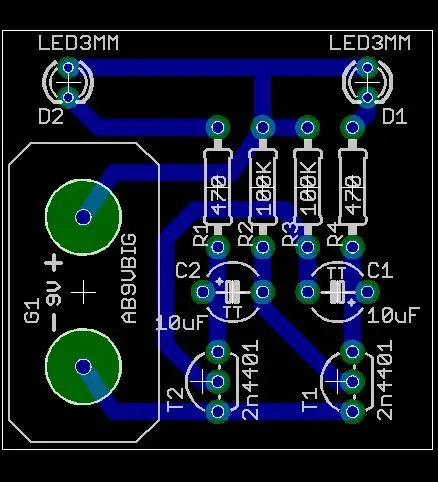
Es bueno que haya algunas herramientas de placa de circuito profesionales disponibles para los aficionados. Aquí hay algunos consejos para usarlos para diseñar tableros que no necesitan un fabricante profesional para HACERlos realmente …
Paso 1: Introducción, Parte 1 - Mi queja
Hay numerosos tutoriales en la red sobre cómo hacer sus propias placas de circuito impreso (PCB). Transferencia de tóner, PCB fotosensibilizados, Sharpies; todo tipo de información …
Asimismo, hay una serie de paquetes de diseño asistido por computadora (CAD) diseñados para ayudar a crear diseños de PCB, posiblemente con esquemas adjuntos. Algunos de estos tienen versiones de bajo costo dirigidas a estudiantes y aficionados. Pero veo en varias páginas web PCB creados con estos paquetes CAD, por aficionados, que no son "amigables" para ser fabricados por aficionados utilizando los métodos descritos en las páginas de PCB. Una hermosa PCB publicada no es tan útil si requiere el precio mínimo típico de $ 50 + de un fabricante de placas profesional. No tengo ninguna duda de que con el equipo y los suministros adecuados, y algo de práctica, puede obtener técnicas de fabricación de PCB en el hogar lo suficientemente buenas (elija su opción) para producir placas de alta calidad de gran complejidad, con trazos finos, pequeños orificios, etcétera. Pero muchos PCB realmente no necesitan esa complejidad, y sería bueno si estuvieran DISEÑADOS de tal manera que no NECESITAS mucha experiencia en la fabricación de PCB para obtener un PCB que funcione. Este documento contiene algunas sugerencias sobre la configuración de un paquete CAD para crear tableros que son más fáciles de fabricar en un entorno de aficionados. Se basa en el paquete Eagle CAD de Cadsoft, pero los principios son relativamente generales y deberían aplicarse también a otros paquetes CAD.
Paso 2: Introducción, Parte 2 - Cadsoft EAGLE
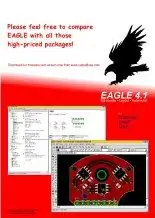
Cadsoft EAGLE: https://www.cadsoftusa.com/Cadsoft es una empresa alemana que es una verdadera meca de la iluminación en la distribución de software. Además de los paquetes de diseño de PCB profesionales a un precio razonable ($ 1200), tienen licencias gratuitas, lite, sin fines de lucro y otras licencias intermedias. Su software se ejecuta en Windows, Linux y MacOSX. Es un poco peculiar, con una curva de aprendizaje empinada (pero no demasiado alta) en la interfaz, pero según la mayoría de los informes no lo es más que otros paquetes CAD profesionales. Tienen foros de soporte en línea que están activos tanto de la empresa como de otros usuarios, el paquete está en desarrollo actual y mejora con cada lanzamiento. Varios fabricantes de PCB aceptarán sus archivos CAD directamente. Es algo bueno Úselo. Propagarlo. Cómprelo cuando se convierta en un profesional. Este documento no es un tutorial sobre cómo usar EAGLE, aunque probablemente sea algo útil en esa función. Se trata más de cómo configurar y personalizar una instalación de Eagle para que se adapte mejor al aficionado.--- Ver también: Entrada esquemática Crear PCB a partir del esquema Crear partes de la biblioteca Modificar reglas de diseño Enviar archivos CAD a los fabricantes
Paso 3: nuestro circuito de muestra: parpadear algunos LED
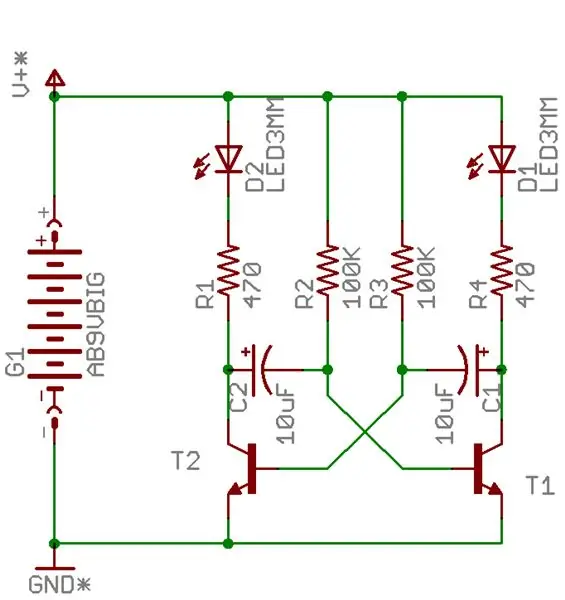
Como ejemplo, voy a utilizar un circuito "parpadeante" simple y bastante estándar de dos transistores y dos LED. Se parece a esto.
(Si decide construir esto, los transistores pueden ser de cualquier tipo NPN de silicio de uso general como 2n4401, 2n2222, 2n3904.) El tiempo de ENCENDIDO para cada LED es aproximadamente R * C (un segundo para los valores aquí). sea de 3 V hasta … lo que sea, aunque es posible que deba ajustar las resistencias de limitación de corriente para voltajes más altos). Las tapas deben tener una tensión nominal un poco más alta que la fuente de alimentación que desea utilizar. Para una batería de 9V, usé tapas de 16V. Las resistencias son de 1/4 vatio.)
Paso 4: Colocación de las piezas
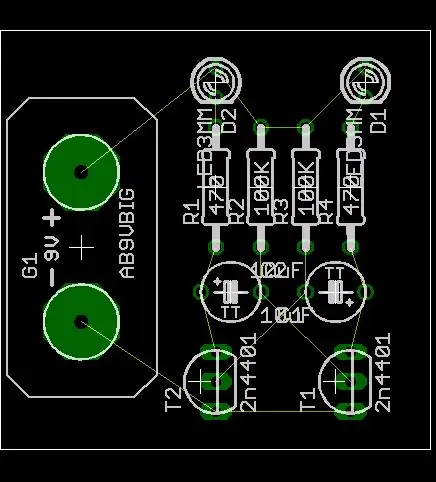
Parece bastante simple, por lo que colocaremos los componentes en una placa casi como se ven en el esquema:
Paso 5: enrutamiento automático con los valores predeterminados y lo que está mal con él …
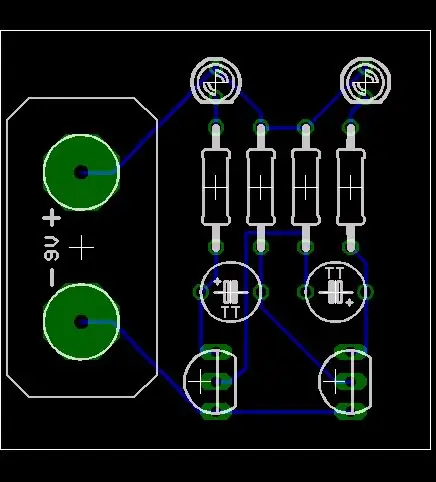
Luego jugamos un poco con el enrutador automático, teniendo cuidado de establecer la dirección superior posterior a "N. A." para obtener un tablero de un solo lado (pero usando todas las demás configuraciones predeterminadas). Obtenemos algo que se ve así.
Eso realmente se ve bastante bien. ¿Entonces, cuál es el problema? El problema es que si intenta hacer esa tabla en su cocina, probablemente se encontrará con mucha frustración. Hay dos problemas principales: 1) Ancho de seguimiento. El ancho de traza predeterminado es 10 mil (una mil es 1/1000 de pulgada) o aproximadamente 0,2 mm. Eso está bien para la mayoría de los fabricantes profesionales de PCB; la mayoría puede fabricar tablas de hasta 6 milésimas de pulgada de forma rutinaria y fiable. Pero está MUY bien lograrlo usando algo como la transferencia de tóner (recuerde que un portaminas de mina fina mide 0.5 mm, ¡casi 3 veces más grande!). Existe un problema similar con la cantidad de almohadilla que queda alrededor de los orificios; Si bien está bien para una elegante máquina de perforación CNC, si intenta perforar los orificios con un equipo doméstico típico, probablemente terminará quitando toda la almohadilla. 2) Liquidación. Este es el espacio que queda entre las pistas (o entre las pistas y los pads). Al igual que el ancho de la pista, el valor predeterminado es un número pequeño: 8 milésimas de pulgada. eso no es un valor realista para un aficionado …
Paso 6: Arreglemos las REGLAS DE DISEÑO
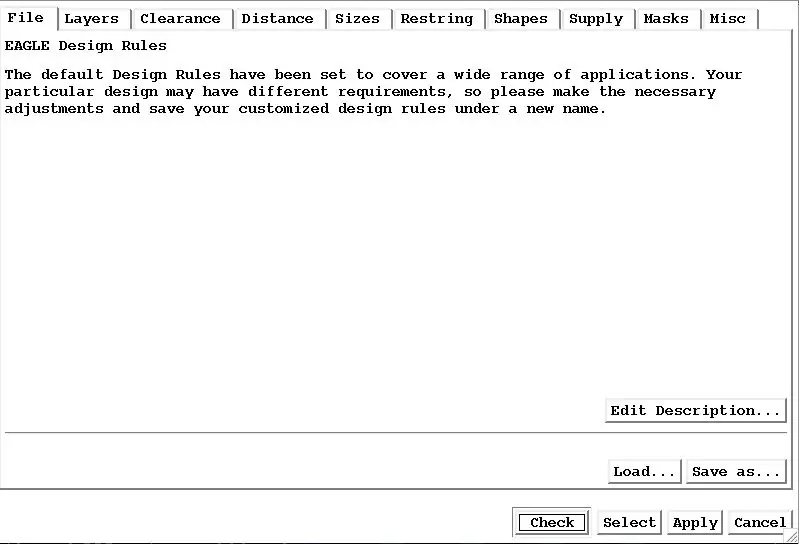
En conjunto, estos parámetros (y muchos otros) se denominan "reglas de diseño" para la placa. Afortunadamente, están diseñados para ser cambiables para cumplir con los requisitos de diferentes fabricantes de PCB, y también pueden cambiarse para adaptarse mejor a las necesidades del aficionado. Puede acceder a la verificación y las opciones de las reglas de diseño con el comando o botón DRC. Se parece a esto.
El panel DRC se usa generalmente para hacer una VERIFICACIÓN de la regla de diseño. Después de colocar un tablero (generalmente con un enrutamiento de mano significativo), haría clic en el botón "VERIFICAR" y Eagle se aseguraría de que lo que ha hecho se ajuste a las reglas de diseño que ha especificado. Sin embargo, el enrutador automático también presta atención a las reglas de diseño que ha establecido; no sería una característica muy útil si el enrutador automático creara tableros que fueran "ilegales". Como puede ver, hay MUCHOS parámetros que puede cambiar. Solo nos interesan algunos de ellos. (los parámetros individuales generalmente se ilustran con una bonita imagen que muestra el objeto que realmente estás cambiando. Una buena función de ayuda …)
Paso 7: Modificación de las reglas de AUTORIZACIÓN
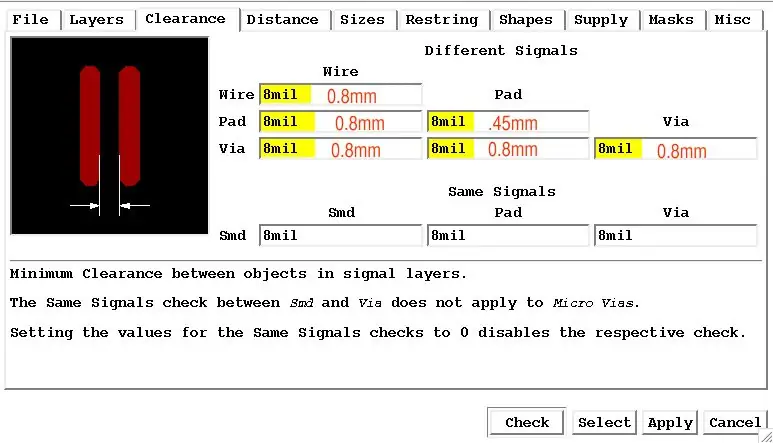
En el panel ESPACIO, podemos controlar el espacio deseado entre varios tipos diferentes de objetos. El espacio libre predeterminado es de 8 milésimas de pulgada para todo …
En algún momento debes decidir cuáles quieres que sean los valores. Este es solo un ejemplo, así que puedo elegir. Me gusta 0,8 mm, que está muy cerca de 1/32 de pulgada. Por lo tanto, podemos establecer un grupo de valores de espacio libre en 0,8 mm: los espacios libres de la "misma señal" pueden permanecer en números pequeños; eso no nos importa mucho. La distancia entre PAD y PAD debe ser de 0,5 mm significativamente menor; más sobre eso más tarde …
Paso 8: Modificación de las reglas de TAMAÑOS
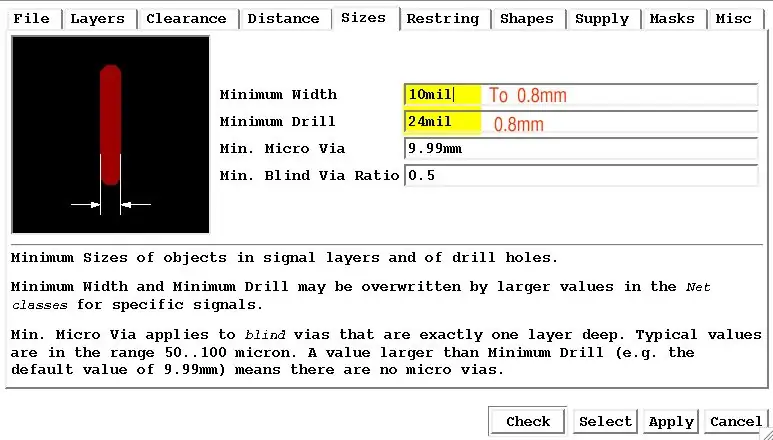
El panel TAMAÑOS tiene el siguiente conjunto de parámetros para cambiar.
No tenemos que preocuparnos por las vías micro o ciegas, porque no son apropiadas para los aficionados en primer lugar y, en segundo lugar, no son compatibles con el software gratuito Eagle. Podemos establecer el ancho mínimo y el taladro mínimo en (nuevamente) 0,8 mm (por cierto,.8 mm es aproximadamente un taladro número 68).
Paso 9: Cambiar el tamaño de las almohadillas con las reglas de RESTRING
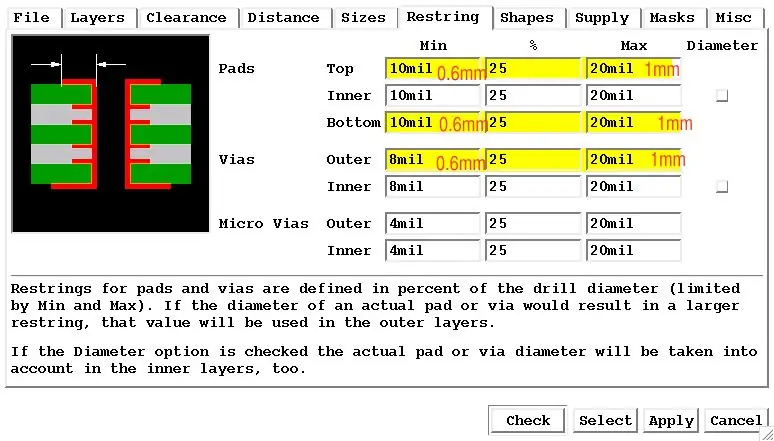
El panel RESTRING controla el tamaño de las almohadillas. Sería bueno si pudiéramos hacer que el anillo también tenga un grosor de 0,8 mm, pero cuando tenga.8 mm de agujero y.8 mm de anillo en cada lado, tendrá almohadillas de 2,4 mm de diámetro. Dado que muchas piezas tienen las almohadillas en centros de 0,1 pulgadas (2,54 mm), eso no deja suficiente espacio ENTRE
almohadillas. Entonces usaré 0,6 mm aquí, y aún tendré que usar los valores de espacio más pequeños entre las almohadillas que mencioné anteriormente. Todavía tendré problemas con los PAD que son mucho más grandes que.8 mm (se necesita aproximadamente un orificio de 1 mm para sostener un poste cuadrado de.025 pulgadas como se encuentra en muchos conectores). restringir la configuración, dependiendo de dónde tenga más problemas con la técnica de PCB que esté utilizando. Una ventaja de una almohadilla grande es que lo hace menos sensible al taladro que realmente usa; incluso si la biblioteca está configurada para un taladro de 0,6 mm y usted usa un taladro de 0,8 mm, debería tener suficiente cobre para no tener un gran problema. No es necesario establecer valores de capa interna o micro-vía:
Paso 10: Opcional: Ajuste las FORMAS de la almohadilla
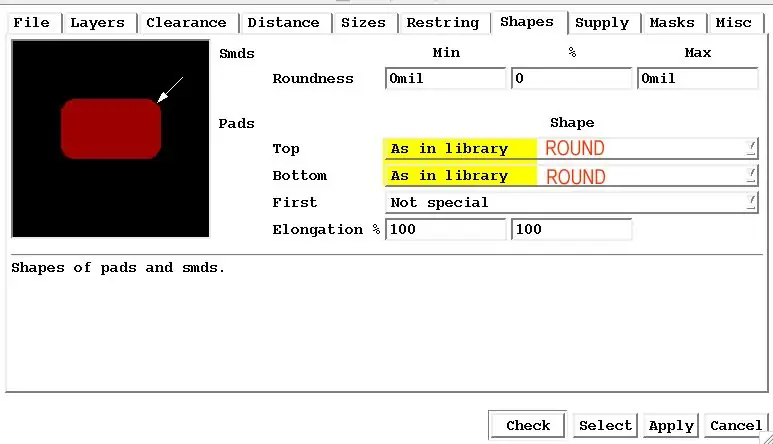
En el panel FORMAS, me gusta forzar la forma de la almohadilla a REDONDEAR, ya que ya hice las almohadillas muy grandes en el panel RESTRING. Las almohadillas ovaladas se vuelven MUY grandes cuando usas valores de restricción grandes … Sin embargo, esto es opcional:
Paso 11: guarde las reglas elegidas y vuelva a realizar la ruta automática
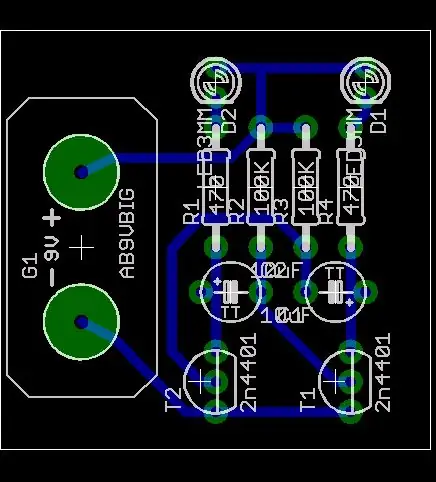
Habiendo cambiado todos esos parámetros, deberíamos APLICARlos, y luego podemos volver al panel ARCHIVO y guardarlos en algún lugar apropiado:
Al crear tableros futuros, puede usar el panel ARCHIVO de la ventana DRC para leer los parámetros amigables para los aficionados en lugar de tener que volver a escribirlos todos. (O simplemente obtenga el archivo honny.dru de la página superior). Incluso puede absorberlos en su archivo de inicio. Volviendo al circuito, si ejecuto el enrutador automático AHORA, obtengo un resultado de apariencia mucho más razonable …
Paso 12: ¿Pero por qué detenerse ahí?
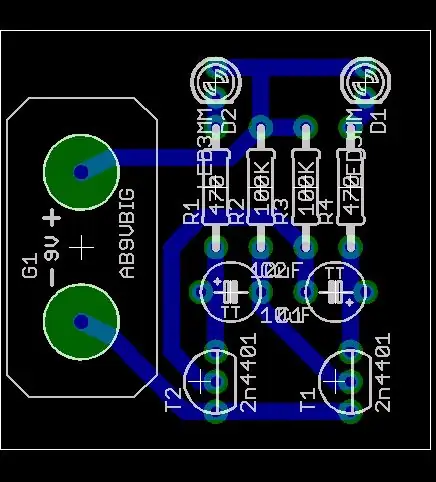
Podríamos detenernos allí, pero no es necesario. El enrutador automático opera en una cuadrícula (el valor predeterminado es 50 milésimas de pulgada), por lo que lo que hace es colocar pistas a lo largo de la cuadrícula en lugares que no violan las reglas de diseño. Eso probablemente significa que hay MÁS espacio para pistas o espacios libres aún más amplios. Si AGRUPAMOS toda la placa, podemos "cambiar el ancho de 1.0 mm" o equiv, y usar la opción de "verificación" de DRC para ver si TODAVÍA pasamos nuestras especificaciones. O podríamos tener
otro archivo DRC con diferentes parámetros. De hecho, esta placa puede tener su ancho de traza aumentado a 1.4 mm sin violar nuestras reglas de espacio libre:
Paso 13: Finalización del diseño de PCB
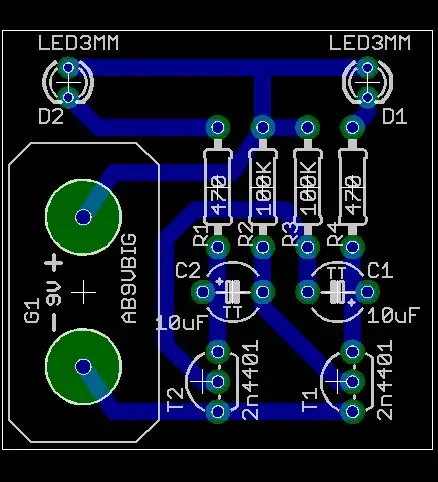
En este punto, hay algunos rastros que están razonablemente juntos, y podría tener sentido separarlos manualmente un poco más y limpiar algunas de las cosas más extrañas que ha hecho el enrutador automático. Y puedo decidir que quiero que esta sea una de esas luces de advertencia de borde del escenario que se sostiene por sí sola en virtud de la batería de 9V, lo que significa que debería reposicionar algunos de los componentes un poco. Puedo moverme alrededor de la serigrafía para poder usar la transferencia de tóner para eso también. Termino con esto:
Paso 14: ¿Pero funcionó?



Vamos a ver. Puedo ser intencionalmente descuidado aquí, para emular mejor a alguien sin mucha experiencia, ¿verdad? (Claro. Esa es una buena excusa. Normalmente suelo ejecutar mis placas en un "plotter" de PCB LPKF, así que realmente soy un asco al hacer esto de la manera más difícil).
Trozos de cartón, papel de revista / transferencia de tóner; no parece tan maravilloso en este momento. Retoque con un sharpie … grabe, taladre, limpie … Más transferencia de tóner para la "serigrafía", agregue componentes y enciéndalo …
Paso 15: Resumen
Este es solo un ejemplo, basado en algunas opiniones personales. El pensamiento clave es
que cuanto más anchos sean tus trazos y más espacio entre ellos, más fácil será fabricar tu tabla por parte de los aficionados. Y la mayoría de los paquetes de PCB tienen configuraciones que se pueden modificar para que hagan la mayor parte del trabajo por usted …
Recomendado:
Estación de trabajo electrónica para aficionados - Estação De Trabalho Para Entusiastas Em Eletrônica: 10 pasos

Estación de trabajo de electrónica para aficionados - Estação De Trabalho Para Entusiastas Em Eletrônica: Saludos Lector y aficionado a la electrónica En este instructabels presento la construcción de una estación de trabajo para aficionado a la electrónica
Reglas de Kirchhoff: 7 pasos

Reglas de Kirchhoff: Introducción: Sabemos que la resistencia equivalente única, (RT) se puede encontrar cuando dos o más resistencias están conectadas juntas en cualquier serie si el mismo valor de corriente fluye a través de todos los componentes, en paralelo si tienen el mismo voltaje aplicado
TinyDice: PCB profesionales en casa con cortador de vinilo: 10 pasos (con imágenes)

TinyDice: PCB profesionales en casa con cortador de vinilo: este instructivo consiste en una guía paso a paso que documenta un método de fabricación de PCB de calidad profesional en el hogar mediante el uso de un cortador de vinilo, de una manera confiable, simple y eficiente. Este método permite la producción de consis
Cree su propia barra de herramientas de navegación web: 5 pasos

Cree su propia barra de herramientas de navegación web: antes de seguir todos los pasos a continuación sobre cómo crear su propia barra de herramientas, pruebe primero una demostración de cómo funciona la barra de herramientas, puede ir a este sitio y descargar la barra de herramientas. ourtoolbar.com/No hay adware, viruse
Ball of Death: o cómo aprendí a dejar de preocuparme y amar los altavoces profesionales de Apple: 11 pasos (con imágenes)

Ball of Death: o Cómo aprendí a dejar de preocuparme y amar los altavoces profesionales de Apple: Siempre he dicho que desde que deseché la " caja beige ", Apple siempre ha liderado en el área del diseño industrial. La integración de forma y función no puede ser tocada por ningún otro fabricante en ninguna industria (Porsche se acerca). Su
